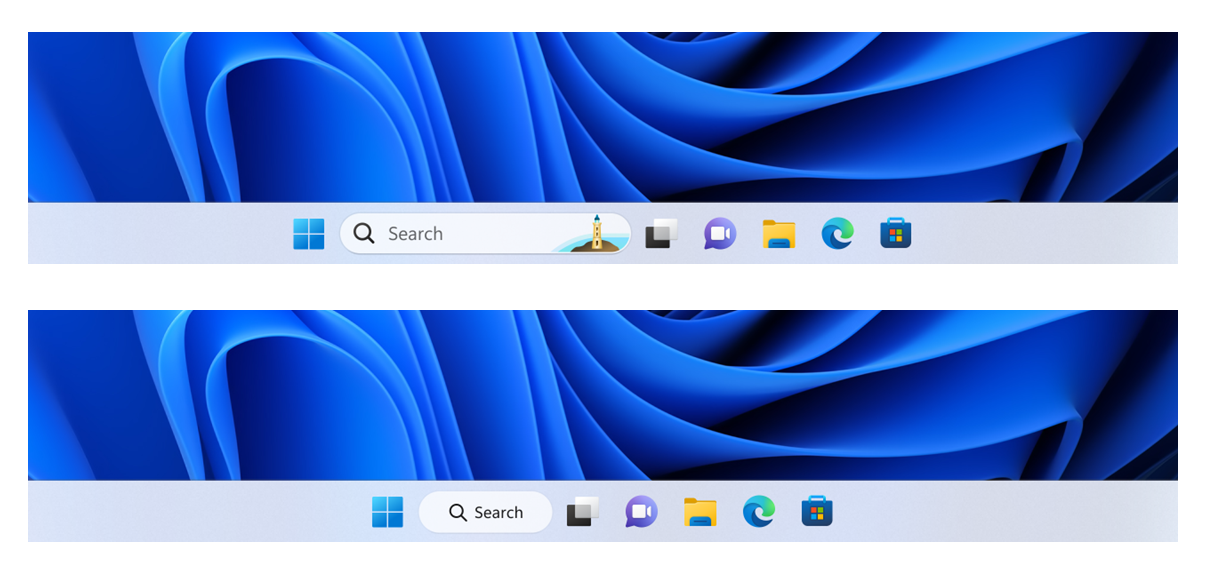Последние сборки Windows 11 для инсайдеров в этом году появились в канале Beta. Почти все нововведения касаются команд голосового управления системой.
Теперь голосовое управление поддерживает взаимодействие с элементами управления пользовательского интерфейса, имеющими разные имена. Например:
- Имена, содержащие цифры. Например, в приложении «Калькулятор» можно сказать «Click 5».
- Имена без пробелов между ними. Например, в Excel на вкладке «Вставка» можно взаимодействовать с такими элементами управления пользовательского интерфейса, как «PivotTable» и «PivotChart», непосредственно произнося «click pivot table» или «click pivot chart».
- Имена со специальными символами, например, «Bluetooth & devices» or «Dial — up». Теперь вы можете сказать «click Bluetooth and devices» или «click dial hyphen up» и взаимодействовать с этими элементами управления пользовательского интерфейса.
Улучшена работа с горизонтальной прокруткой: теперь поддерживается прокрутка до крайнего левого и правого положения страницы, а также непрерывная прокрутка влево/вправо.
Более того, добавлена поддержка элементов управления интерфейса, в том числе для вращения, управления большим пальцем и кнопок разделения, что позволяет взаимодействовать с этими элементами с помощью команды «click». Команды, перемещающие курсор в текстовом поле, теперь выполняются мгновенно. Исправлены проблемы с командами привязки окна к левому или правому краю экрана.
Также добавлена поддержка следующих команд (пока только на английском):
| Действие | Голосовая команда |
| Закрыть приложение голосового управления | «Close voice access», «Exit voice access», «Quit voice access» |
| Открыть новое приложение | «Show [application name]», e.g., «Show Edge» |
| Закрыть приложение | «Exit/Quit [application name]», e.g., «Exit Word», «Quit Edge» |
| Отобразить сетку привязки окон | «Show window grid» |
| Отобразить список команд | «Show command list», «Show commands» |
| Отпустить удерживаемую клавишу | «Release» |
| Переместить курсор в текстовом поле | «Move forward 5 characters», «Go back 2 lines», «Go to start of document», «Move to beginning of line» |
| Выбрать нужное количество символов/строк | «Select forward/backward [count] characters/lines», e.g., «Select forward 5 characters» |
| Удалить выделенный текст или последний надиктованный текст | «Strike that» |
| Вставить текст в текстовое поле | «Paste here», «paste that» |
| Применить полужирное форматирование к определенному тексту | «Boldface [text]», e.g., «boldface hello world» |
| Написание выделенного текста или последнего надиктованного текста с заглавной буквы | «Cap that» |
Также Microsoft продолжает экспериментировать с различными вариантами оформления поля поиска на панели задач. Начиная с этой сборки инсайдеры могут заметить обновлённый вариант с более скруглёнными углами. Если на вашем устройстве появился новый дизайн поля поиска, то вы можете нажать правкой кнопкой мыши по панели задач и настроить это поле по своему усмотрению.